תחילת העבודה עם Microsoft OneNote

OneNote הוא יישום מוערך בעיקרו שמארגן את חייכם. אם מעולם לא ניסית את זה, התחל עכשיו.
בטח ראית את Microsoft OneNote בקרבךתוכניות של מיקרוסופט אופיס, אבל אולי התעלמת מכיוון שהנחת שזו תוכנית המיועדת בעיקר לסטודנטים. אמנם זה די פופולרי בקרב התלמידים לארגן את תווי הכיתה שלהם, גם אתם יכולים להשתמש ב- OneNote כדי להתארגן. זו תוכנית מגוונת שיכולה להביא תיאום לחיים האישיים והמקצועיים שלך.
התארגנו עם Microsoft OneNote
OneNote הוא בעצם מערכת בה אתה יוצרמחברות וירטואליות שונות. לאחר מכן תוכלו לפרק את המחברות למחלקים שונים. כדי להתחיל, פתח את Microsoft OneNote. זה יבקש ממך לתת למחברת שם. שם אותו ואז לחץ על צור מחברת.
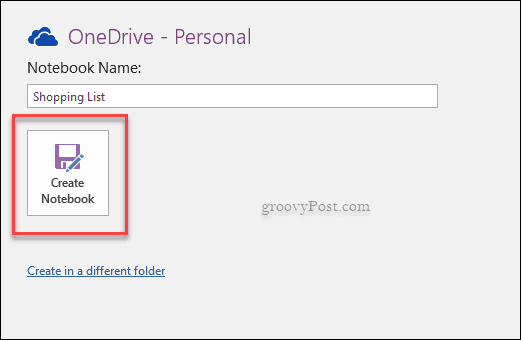
כשאתה יוצר את המחברת, OneNote ישאלאתה אם תרצה להזמין אנשים אחרים לצפות בו. אפשרות זו מועילה אם אתה עובד על פרויקט צוותי, או אפילו סתם חפצי בית שתרצה לשתף עם בני משפחה.

עכשיו המחברת שלך נוצרת. OneNote של מיקרוסופט עובד עם מערכת ארגון היררכית המורכבת מחברות, קטעים ודפים.
- מחברות הם החלק העיקרי של המערכת.
- מדורים הם המחלקים בתוך המחברת.
- דפים יכול לפרק עוד יותר את החלקים.
בואו נשתמש במחברת רשימת קניות כדוגמהכיצד לפרק דברים במערכת OneNote. צור מחברת רשימת קניות ואז צור חלקים שונים בתוכה. החלקים השונים הם הכרטיסיות שתמצאו בחלקו העליון. על ידי לחיצה על לשונית הפלוס תוכלו להוסיף סעיף אחר למחברת, ואפילו לציין אותם.
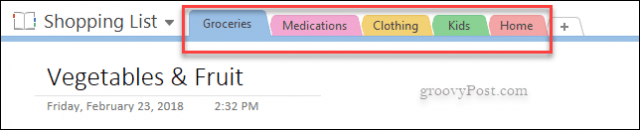
בתוך החלקים תוכלו ליצור דפים חדשים. בצד ימין תמצאו קטע שיגיד הוסף עמוד. לדוגמה, במסגרת המכולת, אניהחל לפרק אותו על ידי בשר ודגים, או ירקות ופירות. עכשיו, זה באמת רק כדי להראות לכם כיצד ניתן להשתמש ב- OneNote, וכיצד המערכת שלו מתפרקת.
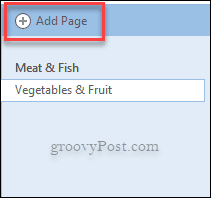
מחברת אחת או מחברות מרובות?
ניתן פשוט להשתמש ב- OneNote במחברת אחתואז אתה משתמש בסעיפים כדי לחלק את הכל לנושאים שונים. זו תוכנית שמאפשרת לך להתאים אישית את הארגון שלך. על ידי יצירת מחברות שונות אתה יכול לקבל מערכת ארגון טובה יותר. בנוסף בדרך זו תוכלו באמת להפריד בין אישיים ומקצועיים, ולהיות באפשרות לשתף מחברות עם אחרים מבלי לשתף את הדברים האישיים שלכם.

OneNote במקור התחיל ככלי עבורסטודנטים, אך זה הפך לכלי שכל אחד יכול להשתמש בו לארגון חיי היומיום שלו. לאחר שתכיר את OneNote, עיין בכמה מהטיפים והמדריכים האחרים שלנו:
- כיצד להקליט אודיו ווידיאו באמצעות Microsoft OneNote
- טיפים בחזרה לבית הספר לסטודנטים המשתמשים ב- Microsoft OneNote
- כיצד לשמור דוא"ל Outlook.com ב- Microsoft OneNote
- שילוב עצות עט עם OneNote Mobile בעדכון יום השנה ל- Windows 10
מה עוד תרצה לעשות עם Microsoft OneNote? שתף את המחשבות והבקשות שלך בתגובות.


![בד עבור Microsoft OneNote [groovyReview]](/images/office/canvas-for-microsoft-onenote-groovyreview.png)







השאר תגובה